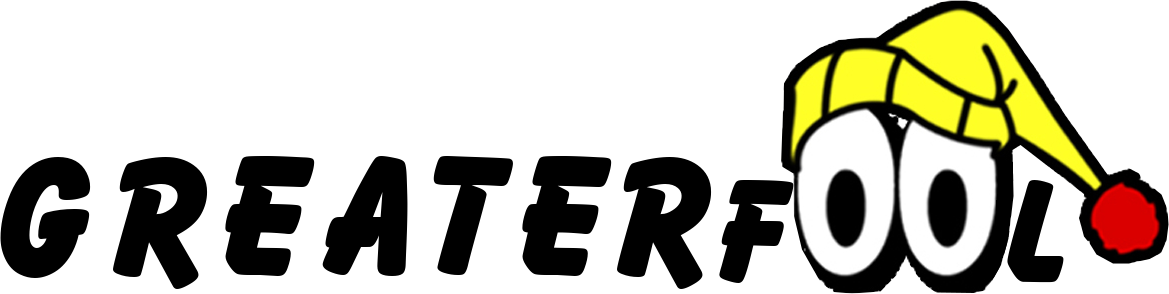Legato allo slomo – ovvero l’effetto slow motion (aka a rallentatore) che puoi realizzare seguendo il tutorial che puoi trovare a questo link – su TikTok puoi trovare un altro effetto molto popolare ovvero lo shake. Si tratta di una sorta di spostamento dell’immagine principale, in senso verticale, orizzontale (e non solo), e per ottenerlo alcuni TikTokers muovono semplicemente il telefono su e giù. Però per avere un risultato migliore e decisamente più preciso abbiamo messo a punto un tutorial passo passo che prevede l’utilizzo di un’app specifica di montaggio video.
Tutorial super facile per realizzare lo shake
- Scarica sul tuo smartphone l’app Video Star, che è un editor usato moltissimo dai TikTokers. Serve per aggiungere alle clip musicali gli effetti e le transizioni prima del caricamento del video sull’account
- Prepara e gira il video su cui vuoi applicare l’effetto shake e salvalo nella memoria del telefono, scegliendo la canzone che più ti piace
- Fatto questo apri l’applicazione Video Star
- Seleziona il video che vuoi modificare utilizzando quella specie di forbicina che trovi in basso
- Fai scorrere la clip fino ad arrivare al punto in cui vuoi inserire l’effetto
- Clicca su Modifica e in successione Scena di divisione rapida e Dividi
- Sulla sezione appena ritagliata andremo ad applicare lo shake, cliccando prima su Nuovo e poi Clip-Multi Livello (ATTENZIONE, è una funzionalità disponibile soltanto a pagamento)
- Seleziona “1”, che è il primo livello e poi Modifica Frame Chiave
- Fai scorrere il video e arriva fino alla fine
- Clicca sull’icona accanto a Dimensione 100%: ti apparirà una sorta di pallino che devi spostare nello spazio per applicare lo shake vero e proprio
- Fatto questo ti apparirà l’opzione Percorso: potrai scegliere la modalità di esecuzione dello shake
- Per applicare uno shake particolare puoi utilizzare anche un qr code specifico reperibile online, come puoi vedere nel video qui sotto
- Alla fine di tutto, per salvare il video modificato non ti resta che cliccare su Crea